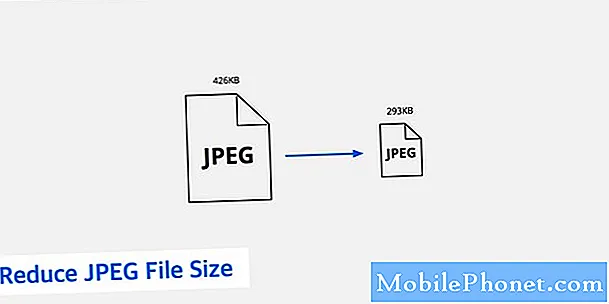
Contenido
Comenzando con los modelos insignia Galaxy S9 y S9 + y continuando con los modelos Galaxy S10 (S10, S10 + y S10e), Samsung introdujo una forma de ayudar a reducir significativamente el tamaño de los archivos de fotos y videos mediante el uso de archivos de imagen de alta eficiencia (HEIF) y codificación de video de alta eficiencia ( HEVC) formatos. Estos formatos ocupan menos espacio de almacenamiento en comparación con los formatos estándar de fotos y videos. En algunos casos, la reducción de tamaño puede llegar incluso al 50%.
Si actualmente se está quedando sin espacio de almacenamiento, usar uno o ambos formatos puede ser una buena solución. (La otra buena alternativa es seguir con los formatos estándar, pero mover sus fotos y videos a una tarjeta microSD).
Lo único que impide que HEIF y HEVC sean totalmente aceptados por Samsung es el hecho de que algunos dispositivos no los admiten en este momento. Por lo tanto, Samsung también ofrece una opción que le permite convertir sus archivos HEIF y HEVC en archivos estándar antes de enviarlos o compartirlos. Afortunadamente, el proceso de conversión es realmente fácil y no requiere ninguna habilidad. Simplemente siga las instrucciones y estará listo para comenzar.
Cómo reducir el tamaño de archivo de fotos en Galaxy S10
- Abra la aplicación Cámara.
- Toque el botón Configuración en la esquina superior izquierda (el icono de engranaje).
- Desplácese hacia abajo un poco y toque Guardar opciones en la sección Imágenes.
- Habilite la opción de foto de imágenes HEIF.
¡Eso es! Todas las fotos tomadas con su cámara Galaxy S10 ahora tendrán la extensión .heic en lugar de .webp. Dado que no todos los sistemas operativos admiten el formato HEIC, Samsung ofrece una opción para convertir una foto de alta eficiencia en una imagen JPG estándar. Si desea hacer eso, esto es lo que debe hacer:
- Abra la aplicación Galería.
- Toca Más opciones (el botón de tres puntos en la parte superior derecha)
- Toque Configuración.
- Desplácese hacia abajo hasta la parte inferior del menú de configuración para buscar y habilitar la opción Convertir imágenes HEIF al compartir.
¡Felicidades! Ahora sabe cómo convertir una foto de alta eficiencia a JPG o JPEG. Además, a partir de ahora, cada vez que intente compartir una foto HEIF desde la aplicación Galería, su Galaxy S10 convertirá la imagen a JPEG antes de enviarla.
Cómo reducir el tamaño de archivo de videos en Galaxy S10
- Abra la aplicación Cámara.
- Toque el botón Configuración en la esquina superior izquierda (el icono de engranaje).
- Presiona Opciones de grabación avanzadas.
- Habilite la opción de video de alta eficiencia.
¡Eso es! Todos los videos capturados con la cámara de su teléfono ahora estarán en formato HEVC. Al igual que HEIC, HEVC comprime el tamaño del archivo del video a uno más pequeño, pero el sistema operativo Windows no lo podrá leer. La buena noticia es que no es necesario que convierta sus videos manualmente si los envía a dispositivos que no sean de Windows, como otro Android, iOS o macOS, ya que HEVC y los videos estándar usan la misma extensión de archivo: .mp4. La mayoría de los teléfonos inteligentes, tabletas y computadoras que no son de Windows son compatibles con HEVC.
Si desea ver videos HEVC en un dispositivo Windows, hay un conjunto de pasos separado que debe seguir.
Cómo ver imágenes y videos de alta eficiencia en Windows
Hay dos métodos para permitir que una computadora con Windows lea los formatos HEIF y HEVC. Uno es mediante el uso de un complemento de Microsoft Store, y el otro es mediante el uso de un reproductor de video de terceros que admita estos formatos de forma predeterminada, como VLC.
Si desea obtener el complemento para HEIF:
- En su computadora con Windows, abra un navegador web.
- Haga clic en este enlace para visitar la página oficial de descarga de extensiones de imagen HEIF.
- Haga clic en el botón Obtener.
- Siga las instrucciones para descargar e instalar el complemento.
Si desea obtener el complemento para extensiones de video HEVC:
- En su computadora con Windows, abra un navegador web.
- Haga clic en este enlace para visitar la página oficial de descarga de extensiones de imagen HEIF.
- Haga clic en el botón Obtener.
- Siga las instrucciones para descargar e instalar el complemento.
Lecturas sugeridas:
- Cómo crear GIF usando un video en teléfonos Samsung Galaxy
- Cómo grabar y editar GIF en Galaxy S10
¿Tiene problemas con su teléfono? No dude en contactarnos a través de este formulario. Intentaremos ayudar. También creamos videos para aquellos que quieran seguir instrucciones visuales. Visite nuestra página de Youtube para solucionar problemas.


